
সুচিপত্র:
- ধাপ 1: সোল্ডারিং 101
- পদক্ষেপ 2: পাওয়ার এম্প্লিফায়ার দিয়ে শুরু করুন
- ধাপ 3: U2 কা রেসিটর
- ধাপ 4: প্রতিরোধক
- ধাপ 5: ক্যাপাসিটার
- ধাপ 6: LEDs
- ধাপ 7: পটেন্টিওমিটার
- ধাপ 8: তারের
- ধাপ 9: পিসিবি তারের 1
- ধাপ 10: তারের পিসিবি 2
- ধাপ 11: অডিও প্লাগ।
- ধাপ 12: আপনার বক্তাদের পরীক্ষা করুন
- ধাপ 13: হাউজিং বক্সগুলি মুদ্রণ করুন
- পদক্ষেপ 14: হাউজিংয়ে স্পিকার সংযুক্ত করুন
- ধাপ 15: প্রিন্টার বর্ডার রিমস
- ধাপ 16: ফেসপ্লেট প্রিন্ট করুন (গোলাপী)
- ধাপ 17: হৃদয় মুদ্রণ করুন
- ধাপ 18: অভ্যন্তরীণ ফেসপ্লেট (সাদা) প্রিন্ট করুন
- ধাপ 19: ফেসপ্লেট একত্রিত করুন
- ধাপ 20: প্রান্তগুলি মুদ্রণ করুন
- ধাপ 21: প্রিন্টার কর্নার
- ধাপ 22: প্রান্ত এবং কোণে আঠালো
- ধাপ 23: চূড়ান্ত ফলাফল
- লেখক John Day [email protected].
- Public 2024-01-30 08:01.
- সর্বশেষ পরিবর্তিত 2025-01-23 14:36.

থ্রিডি প্রিন্টিং আমার একটি বড় শখ। আমি আমার প্রিয় সিনেমা এবং গেমের ফ্যান ওয়ার্ক তৈরিতে অনেক সময় ব্যবহার করি; সাধারনত আমি চাই এমন জিনিস কিন্তু কিনতে দোকানে বা অনলাইনে পাই না।
আমার সর্বকালের প্রিয় গেমগুলির মধ্যে একটি হল পোর্টাল ২। একটি প্রজেক্ট আইডিয়া হিসেবে আমি গেম থেকে ভারী সঙ্গী কিউব থেকে কিছু উপকারী করতে চেয়েছিলাম এবং ইলেকট্রনিক্স সম্পর্কে নিজেকে আরো শেখানোর জন্য অডিও স্পিকারের সিদ্ধান্ত নিয়েছিলাম।
আপনি কি তৈরি করবেন:
প্রয়োজনীয়তা:
- Arduino EK1831 এর জন্য গিকফুন মিনি ইলেকট্রনিক স্বচ্ছ স্টিরিও স্পিকার বক্স DIY কিট সাউন্ড এম্প্লিফায়ার
-
ছোট টিপ দিয়ে সোল্ডারিং আয়রন।
*** DIY স্পিকার কিটের প্রস্তুতকারক 30W (110V) সোল্ডারিং আয়রন সুপারিশ করেন। আমি একটি 60W ব্যবহার করেছি যা এই প্রকল্পের জন্য সূক্ষ্ম কাজ করেছে। আমি যেটি ব্যবহার করেছি: লিঙ্ক।
- সোল্ডারিং ওয়্যার।
- ভালো আঠা.
- ডাউনলোডযোগ্য ডিজিটাল ফাইল: লিঙ্ক
- 3D প্রিন্টার.
- 3 ডি প্রিন্টার ফিলামেন্ট।
- স্ক্রু ড্রাইভার।
- পেইন্ট (alচ্ছিক)।
ধাপ 1: সোল্ডারিং 101
আপনার যদি সোল্ডারিংয়ের অভিজ্ঞতা না থাকে, তাহলে এই টিউটোরিয়ালটি চালিয়ে যাওয়ার আগে আপনি কীভাবে সোল্ডার এবং প্র্যাকটিস করবেন সে সম্পর্কে টিউটোরিয়াল দেখার/পড়ার পরামর্শ দেওয়া হয়।
সোল্ডারিং সম্পর্কে টিপস:
1. একেবারে নতুন ঝাল লোহা টিন করা প্রয়োজন।
টিপ টিনিং সম্পর্কিত প্রস্তুতকারকের নির্দেশাবলী পরীক্ষা করুন।
2. ঝাল করার জন্য, কয়েক সেকেন্ডের জন্য সোল্ডারিং লোহার ডগা দিয়ে সংযোগটি গরম করুন, তারপর সোল্ডারটি প্রয়োগ করুন।
- সংযোগ গরম করুন, ঝাল নয়।
- একটি ভাল সংযোগ গঠনের জন্য যে দুটি অংশ বিক্রি হচ্ছে তা গরম হতে হবে।
- কলমের মতো সোল্ডারিং লোহা, হ্যান্ডেলের গোড়ার কাছে ধরে রাখুন।
3. সোল্ডার টিপটি সংযোগের উপর রাখুন যেমন সোল্ডার প্রয়োগ করা হয়।সোল্ডারটি ভালভাবে উত্তপ্ত সংযোগগুলির মধ্যে এবং তার চারপাশে প্রবাহিত হবে। একটি শক্তিশালী সংযোগ গঠনের জন্য যথেষ্ট সোল্ডার ব্যবহার করুন।
4. সংযোগটি থেকে টিপটি সরান যত তাড়াতাড়ি ঝাল প্রবাহিত হয় যেখানে আপনি এটি হতে চান। ঝাল সরান, তারপর লোহা।
5. ঝাল ঠান্ডা হওয়ার সময় সংযোগটি সরান না।
6. সংযোগটি অতিরিক্ত গরম করবেন না, কারণ এটি সোল্ডারিংয়ের বৈদ্যুতিক উপাদানটিকে ক্ষতি করতে পারে।
পদক্ষেপ 2: পাওয়ার এম্প্লিফায়ার দিয়ে শুরু করুন
1. গিকফুন কিট আপনার প্রয়োজনীয় সমস্ত ইলেকট্রনিক উপাদান সরবরাহ করে। দুটি PCB বোর্ডের মধ্যে একটি নিয়ে শুরু করুন। পিছনের দিকে উল্টে দিন।

2. U1 এর পিছনের দিকে দেখুন। রূপরেখায় খাঁজটি লক্ষ্য করুন। পিসিবি এর U1 রূপরেখার খাঁজের মতো একই দিকে পাওয়ার অ্যাম্প্লিফায়ারটি তার খাঁজ সহ রাখুন। এম্প্লিফায়ার কম্পোনেন্টের আটটি পেগ বোর্ডে বিক্রি করুন।
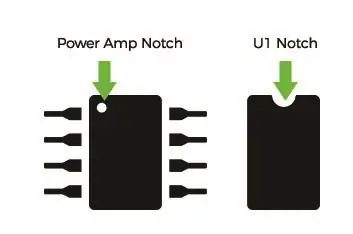

3. অন্যান্য PCB- এর ধাপ 1-2 পুনরাবৃত্তি করুন।
ধাপ 3: U2 কা রেসিটর

U2 এ KA2284 রোধক রাখুন। উপাদানটিতে একটি খাঁজ রয়েছে। বোর্ডের D1 পাশের অবস্থানের দিকে খাঁজের মুখোমুখি হন। এটি R4 রোধকারী অবস্থানের মুখোমুখি উপাদানটির পিছনে চিহ্ন স্থাপন করবে।
ধাপ 4: প্রতিরোধক
1. 10k প্রতিরোধক খুঁজুন

2. 10k এর 2 নিন এবং পা বাঁকুন। R2 এবং R4 এ রাখুন। বোর্ডের পিছনে সোল্ডার।

3. 22k প্রতিরোধকের 1 নিন এবং পা বাঁকুন। R1 এ রাখুন এবং বোর্ডের পিছনে সোল্ডার রাখুন।

4. 330k প্রতিরোধকগুলির মধ্যে 1 টি নিন এবং পা বাঁকুন। R3 এ স্থান। বোর্ডের পিছনে সোল্ডার।

ধাপ 5: ক্যাপাসিটার
সতর্কবাণী! এইগুলিকে পোলারাইজ করা হয়েছে, তাদের একটি বিশেষ উপায়ে পিসিবিতে যেতে হবে। ক্যাপাসিটরের একটি নিন এবং তার পা দেখুন। আপনি দেখতে পাবেন যে একটি অন্যটির চেয়ে দীর্ঘ। লম্বা পা হল 'পজিটিভ' এবং ছোট পা নেগেটিভ। নেতিবাচক পরবর্তী অবস্থানের ছায়াময় (তির্যক রেখা) সঙ্গে মিলে যায়।
1. 1uf ক্যাপাসিটর খুঁজুন।

2. C3, C4, এবং C5 এ 1uf ক্যাপাসিটার রাখুন।

3. 10uf ক্যাপাসিটর খুঁজুন।

4. 10uf C2 এবং C6 এ রাখুন।

5. C1 এ 470uf এবং স্থান খুঁজুন।

ধাপ 6: LEDs
সতর্কবাণী! এইগুলিকে পোলারাইজ করা হয়েছে, তাদের একটি বিশেষ উপায়ে পিসিবিতে যেতে হবে। একটি এলইডি নিন এবং তার পা দেখুন। আপনি দেখতে পাবেন যে একটি অন্যটির চেয়ে দীর্ঘ। লম্বা পা হল 'পজিটিভ' এবং ছোট পা নেগেটিভ। 'পজিটিভ' দিকটি '+' দিয়ে চিহ্নিত এলাকায় চলে যায়।
1. ডি 1, ডি 2 এবং ডি 3 তে সবুজ এলইডি রাখুন এবং সোল্ডার করুন।

2. হলুদ LED কে D4, এবং লাল LED কে D5 তে রাখুন এবং সোল্ডার করুন। এলইডি পা বন্ধ করুন।

ধাপ 7: পটেন্টিওমিটার

503 potentiometer RP1 এবং 103 potentiometer RP2 এ রাখুন। বোর্ডের পিছনে সোল্ডার।
ধাপ 8: তারের
1. কালো এবং লাল তারগুলি নিন এবং অর্ধেক কেটে নিন। লাল এবং কালো তারগুলি একে অপরের থেকে আলাদা করুন।

2. স্পিকারের পজিটিভ কানেক্টরের সাথে লাল তারের এবং নেগেটিভের কালো তারের সোল্ডার দিন।

3. বোর্ডে লাল তারের অন্য প্রান্তটি VO+ এবং কালোকে Vo- এ সোল্ডার করুন।

4. অন্যান্য স্পিকারের জন্য পুনরাবৃত্তি করুন।
ধাপ 9: পিসিবি তারের 1

1. ভিতরে 4 টি তার দিয়ে জ্যা খুঁজুন। প্রতিটি প্রান্তে লাল, কালো, সবুজ এবং হলুদ রঙের তারের টান।
2. ভিতরে 3 টি তারের সঙ্গে জ্যা খুঁজুন। প্রতিটি প্রান্তে লাল, কালো এবং হলুদ রঙের তারের টান।
3. ইউএসবি ক্যাবল খুঁজুন। ডিসি প্লাগটি কেটে ফেলুন এবং কাটা প্রান্তে তারগুলি সরান।
4. 4 টি তারের লাল তারটি নিন এবং USB তারের লাল তারের শেষের সাথে শেষটি মোচড়ান। বোর্ডে +5v তে সোল্ডার।
5. USB তারের সাদা তারের প্রান্তটি নিন এবং 4 টি chords তারের কালো তারের প্রান্তের সাথে শেষটি বাঁকুন। Gnd মধ্যে শেষ Solder।
The. ch কর্ড ক্যাবলের হলুদ তারের শেষ অংশটি ch টি কর্ড ক্যাবলের হলুদ দিয়ে টুইস্ট করুন। বোর্ডে+ মধ্যে সোল্ডার।
7. 3 টি কর্ড ক্যাবলের লাল তারকে+ এবং in- এর মধ্যে এলাকায় লাল করে দিন।
The. ch টি কর্ড ক্যাবলের সবুজ তারের সাথে ch টি কর্ড ক্যাবলের কালো। এই তারের মধ্যে oldালুন।
ধাপ 10: তারের পিসিবি 2

1. 2 য় PCB সোল্ডারে 4 টি কর্ড ক্যাবলের লাল তারের অন্য প্রান্ত +5v তে।
2. 4 টি কর্ড ক্যাবলের কালো তারের সাথে gnd করতে দিন।
The. ch টি কর্ড ক্যাবলের হলুদ তারের মধ্যে+toালুন।
4. 4 টি কর্ড ক্যাবলের সবুজ তারের ইন-তে সোল্ডার করুন।
ধাপ 11: অডিও প্লাগ।

1. অডিও প্লাগ খুলুন।
2. ইনসুলেটর এর মাধ্যমে 3 টি কর্ড ক্যাবলের থ্রেড ওয়্যার।
The. অডিও ক্যাবলের সংক্ষিপ্ত অংশে ch টি কর্ড ক্যাবলের লাল তারের সোল্ডার দিন।
The. ch টি কর্ড ক্যাবলের হলুদ তারের বিপরীত অংশে oldালুন।
5. 3 টি কর্ড ক্যাবলের কালো তারের সবচেয়ে বড় প্রংকে সোল্ডার করুন। *সঠিক শব্দটি কী তা আমি জানি না।
6. অডিও প্লাগটি পুনরায় ইনসুলেটরে উদ্ধার করুন।
ধাপ 12: আপনার বক্তাদের পরীক্ষা করুন

এই মুহুর্তে, ইউএসবি এবং হেডফোন জ্যাকের মাধ্যমে আপনার কম্পিউটারে আপনার স্পিকার লাগান। কিছু মিউজিক চালু করুন এবং একটি ছোট ফ্ল্যাট হেড স্ক্রু ড্রাইভার দিয়ে পোটেন্টিওমিটার (প্রাথমিকভাবে আরপি 1 এ 503 পোটেন্টিওমিটার যা ভলিউম) সমন্বয় করুন। অন্যান্য potentiometer LEDS কে নিয়ন্ত্রণ করে এবং আপনি ইচ্ছে করলে সামঞ্জস্য করা যায় কিন্তু এই প্রকল্পের জন্য প্রয়োজন হয় না।
ধাপ 13: হাউজিং বক্সগুলি মুদ্রণ করুন

3 ডি মুদ্রণযোগ্য ফাইলগুলি একাধিক রঙে মুদ্রণ করার উদ্দেশ্যে ডিজাইন করা হয়েছিল: ধূসর, সাদা এবং গোলাপী।
প্রধান আবাসন দুটি অংশ: উপরে এবং নীচে। ভবিষ্যতে যদি স্পিকার বক্সটি আবার খুলতে হয় তবে নীচের অংশটি idাকনা হিসাবে ডিজাইন করা হয়েছে। যখন একত্রিত হয় তখন তারের বাইরে বের হওয়ার জন্য একটি গর্ত থাকে।
মুদ্রণ সেটিংস:
বাক্স এবং idাকনার 2X প্রিন্ট করুন। একটি ধূসর ফিলামেন্টে মুদ্রণ করুন (বা পরে পেইন্ট করুন)।
স্তর উচ্চতা: 0.3 মিমি
পূরণ করুন: 15%
সমর্থন করে: হ্যাঁ।
রাফ্ট: চ্ছিক।
পোস্ট প্রসেসিং
আমি মূলত একটি ধূসর ফিলামেন্টে মুদ্রণ করেছি কিন্তু বাক্সের উপর একটি হালকা ধূসর পেইন্ট স্প্রে করার সিদ্ধান্ত নিয়েছি। পরে আমি ভিজা বালি ভেজা একটি আচ্ছাদিত চেহারা জন্য এবং তারপর ভিতরের seams গোলাপী রং প্রয়োগ।
পদক্ষেপ 14: হাউজিংয়ে স্পিকার সংযুক্ত করুন

Gikfun কিট সঙ্গে আসা screws ব্যবহার করে, স্পিকার জায়গায় জায়গায় স্ক্রু।
ধাপ 15: প্রিন্টার বর্ডার রিমস

ভিতরের বৃত্তের সীমানা মুদ্রণ করুন।
মুদ্রণ সেটিংস:
বর্ডার রিম ফাইলের 12X প্রিন্ট করুন। একটি ধূসর ফিলামেন্টে মুদ্রণ করুন (বা পরে পেইন্ট করুন)।
স্তর উচ্চতা: 0.2 মিমি
পূরণ করুন: 20%
সমর্থন করে: না।
রাফ্ট: চ্ছিক।
ধাপ 16: ফেসপ্লেট প্রিন্ট করুন (গোলাপী)

মুদ্রণ সেটিংস:
ফেসপ্লেট-গোলাপী 10X প্রিন্ট করুন।
স্তর উচ্চতা: 0.3 মিমি
পূরণ করুন: 15%
সমর্থন করে: না।
রাফ্ট: চ্ছিক।
ধাপ 17: হৃদয় মুদ্রণ করুন

মুদ্রণ সেটিংস:
হার্টের 10X গোলাপী প্রিন্ট করুন।
স্তর উচ্চতা: 0.3 মিমি
পূরণ করুন: 15%
সমর্থন করে: না।
রাফ্ট: চ্ছিক।
ধাপ 18: অভ্যন্তরীণ ফেসপ্লেট (সাদা) প্রিন্ট করুন

মুদ্রণ সেটিংস:
সাদা রঙের ফেসপ্লেটের 10X প্রিন্ট করুন।
স্তর উচ্চতা: 0.3 মিমি
পূরণ করুন: 15%
সমর্থন করে: না।
রাফ্ট: চ্ছিক।
ধাপ 19: ফেসপ্লেট একত্রিত করুন
1. সাদা ভেতরের মুখ প্লেটে হৃদয় রাখুন।

2. ভিতরের সাদা ফেসপ্লেটে গোলাপী বাইরের ফেসপ্লেট লাগান।

3. ধূসর বর্ডার রিমের মধ্যে গোলাপী ফেসপ্লেট চাপুন।
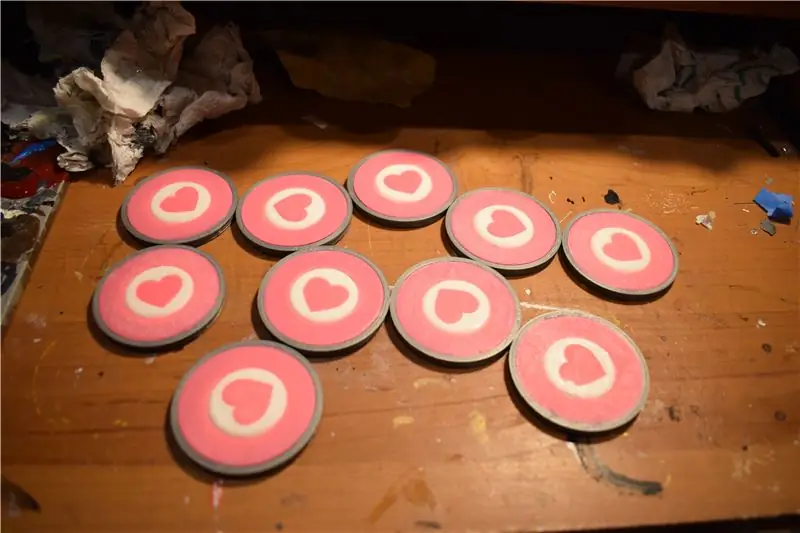
4. আবাসন গর্ত মধ্যে faceplate ধাক্কা।

ধাপ 20: প্রান্তগুলি মুদ্রণ করুন

মুদ্রণ সেটিংস:
প্রান্ত ফাইলের 24X সাদা রঙে মুদ্রণ করুন।
স্তর উচ্চতা: 0.3 মিমি
পূরণ করুন: 15%
সমর্থন করে: হ্যাঁ।
রাফ্ট: চ্ছিক।
ধাপ 21: প্রিন্টার কর্নার

মুদ্রণ সেটিংস:
সাদা রঙের কোণার ফাইলের 16X প্রিন্ট করুন।
স্তর উচ্চতা: 0.3 মিমি
পূরণ করুন: 15%
সমর্থন করে: হ্যাঁ।
রাফ্ট: চ্ছিক।
ধাপ 22: প্রান্ত এবং কোণে আঠালো

আবাসন কোণার টুকরা উপর আঠালো। কোণার টুকরোর মধ্যে আঠালো প্রান্তের টুকরো। নীচে আঠালো প্রান্ত এবং কোণার টুকরোগুলি কেবল নীচে যাতে প্রয়োজন হলে আপনি স্পিকার হাউজিং কভারটি সরাতে পারেন।
ধাপ 23: চূড়ান্ত ফলাফল



গেম লাইফ প্রতিযোগিতায় রানার আপ
প্রস্তাবিত:
মিনি কিউব ব্লুটুথ স্পিকার: 6 টি ধাপ (ছবি সহ)

মিনি কিউব ব্লুটুথ স্পিকার: ENIntro হাই, আমি অতীতে কয়েকটি স্পিকার ডিজাইন করেছিলাম এবং সম্প্রতি একটি ব্লুটুথ স্পিকার তৈরির ধারণা পেয়েছিলাম কারণ আমার কিছু অংশ মৃত ব্লুটুথ স্পিকার থেকে পাওয়া গেছে। আমার বান্ধবী তার ধারণাটি কেমন হওয়া উচিত তার স্কেচ তৈরি করেছিল এবং তারপরে এটি আমার যোগ ছিল
কোকো স্পিকার - উচ্চ বিশ্বস্ততা অডিও স্পিকার: 6 টি ধাপ

কোকো স্পিকার - উচ্চ বিশ্বস্ততা অডিও স্পিকার: হ্যালো প্রশিক্ষক, সিদ্ধান্ত এখানে আপনি কি উচ্চ মানের শব্দ শুনতে চান? সম্ভবত আপনি পছন্দ করবেন … ভাল … আসলে সবাই পছন্দ করে। এখানে উপস্থাপিত কোকো -স্পিকার - কোনটি শুধু এইচডি সাউন্ড কোয়ালিটিই প্রদান করে না বরং " চোখের সাথে দেখা করে
ম্যাজিক কিউব বা মাইক্রো-কন্ট্রোলার কিউব: 7 টি ধাপ (ছবি সহ)

ম্যাজিক কিউব বা মাইক্রো-কন্ট্রোলার কিউব: এই নির্দেশাবলীতে, আমি আপনাকে দেখাবো কিভাবে ত্রুটিপূর্ণ মাইক্রো-কন্ট্রোলার থেকে ম্যাজিক কিউব তৈরি করা যায়। এই ধারণাটি তখন থেকেই আসে যখন আমি Arduino Mega 2560 থেকে ত্রুটিপূর্ণ ATmega2560 মাইক্রো-কন্ট্রোলার নিয়ে একটি ঘনক তৈরি করি । ম্যাজিক কিউব হার্ডওয়্যার সম্পর্কে, আমি তৈরি করেছি
অডিও স্পিকার মেকওভার: DIY (ফিউশন 360 এ তৈরি): 18 টি ধাপ (ছবি সহ)

অডিও স্পিকার মেকওভার: DIY (মেড ইন ফিউশন )০): আমার এক জোড়া স্পিকার আছে যা আমি আড়াই বছর আগে তৈরি করেছি। কিন্তু স্পিকারের বাক্সগুলি অসংগঠিত এবং প্রচুর জায়গা ব্যবহার করে। অতএব, আমি 3D মুদ্রণে বাক্স বা কেস তৈরি করে আমার অডিও স্পিকারটি পরিবর্তন করতে চাই। স্পিকার শুধুমাত্র কম্পিউটারের জন্য ভাল
পোর্টাল 2 হুইটলি স্পিকার! 4 ধাপ

পোর্টাল 2 হুইটলি স্পিকার !: বহু বছর ধরে আমি একটি বিশাল পোর্টালের অনুরাগী, এবং অবশেষে আমি আমার প্রিয় চরিত্র হুইটলির মতো একটি স্পিকার তৈরির সিদ্ধান্ত নিয়েছি। মূলত, এই প্রকল্পটি একটি 3D মুদ্রিত হুইটলি যা উভয় পাশে স্পিকার ধরে রাখতে পারে। পেইন্ট করা হলে, এটি সত্যিকারের দেখায়
